Windows Home Serverには、デフォルトでさまざまなカテゴリの共有フォルダがいくつか付属しています。独自のフォルダも作成することをお勧めします。今日は、独自の共有フォルダーを作成する方法、アクセス許可を管理する方法、フォルダーの複製を有効にする方法などを紹介します。
注:この記事では、Windows7からホームサーバーの共有フォルダーにアクセスしています。
デフォルトの共有フォルダ
Windows Home Serverをインストールすると、デフォルトの共有フォルダーが音楽、写真、パブリック、録画済みTV、ソフトウェア、およびビデオであることがわかります。これらのフォルダは削除できませんが、必要に応じて独自のフォルダを作成できます。また、アクセス許可を調べて変更したり、フォルダーの履歴を表示したりすることもできます。
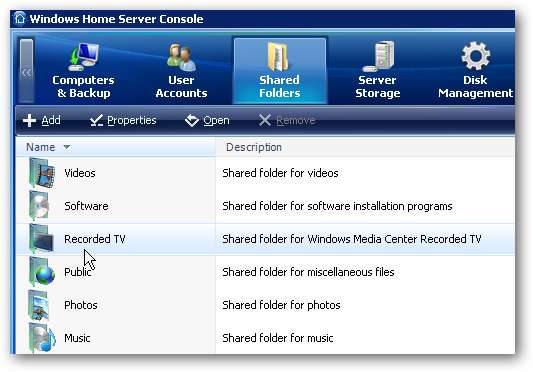
共有フォルダへのアクセス
サーバー上の共有フォルダーには、いくつかの異なる方法でアクセスできます。 1つはダブルクリックすることです サーバー上の共有フォルダー WHSコンソールのインストール時にデスクトップに作成されたアイコン。
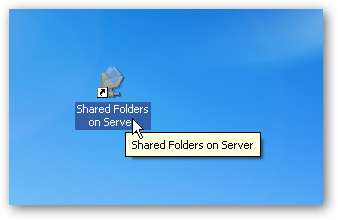
または、トレイのWHSコンソールアイコンを右クリックして、 共有フォルダ 。
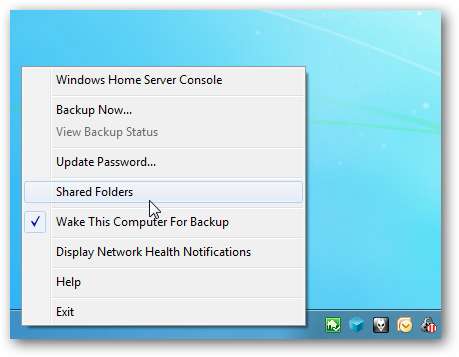
WHSコンソールを開き、[共有フォルダー]を右クリックして、目的のフォルダーを開きます。

ネットワークに移動して、ホームサーバーアイコンをダブルクリックすることもできます…
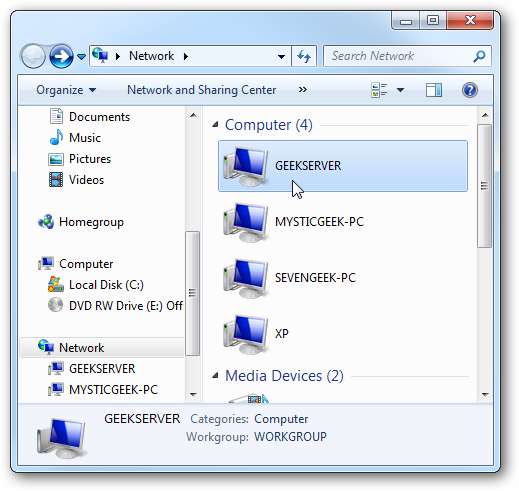
どちらの方法を使用しても、共有フォルダディレクトリが開き、データの閲覧を開始できます。
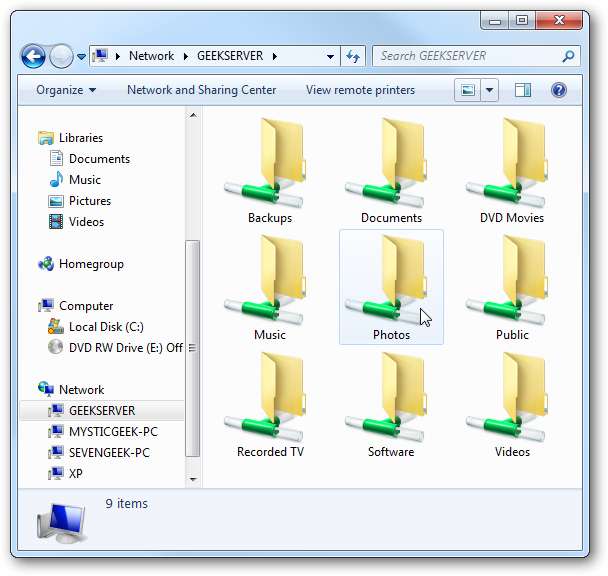
新しいフォルダを追加
新しいフォルダの追加は非常に簡単です。 Windows Home Serverコンソールを開き、[共有フォルダー]の下の[ 追加 ツールバーから、または共有フォルダの空の領域を右クリックして、コンテキストメニューから[追加]を選択します。
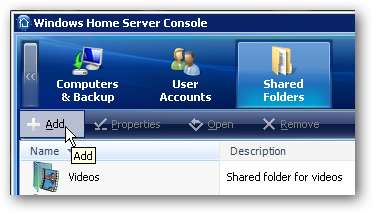
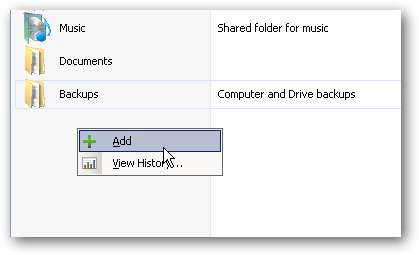
どちらの方法でも、フォルダの名前を入力し、必要に応じて説明を入力する[共有フォルダの追加]ウィザードがポップアップ表示されます。フォルダの複製を有効にするかどうかを決定する必要があります。これを有効にすると、サーバー上の複数のドライブ間でフォルダーとそれに含まれるファイルが複製されます。サーバーの合計ストレージに2倍のスペースが必要であり、プロセスが完了するまでに時間がかかる場合があります。この例では…これらのファイルは大きなビデオファイルになるため、複製を作成する必要はありません。
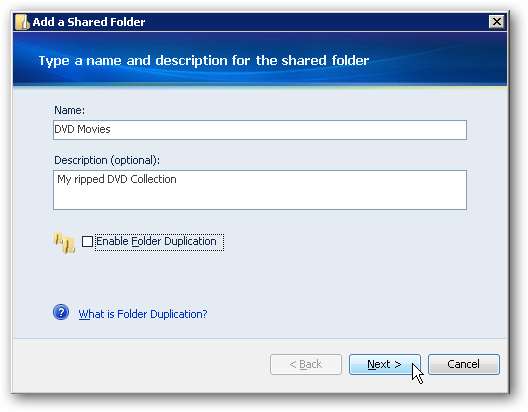
次に、各ユーザーが新しいフォルダーに対して持つアクセスの種類を選択する必要があります。アクセスの種類は次のとおりです…
- フル –ユーザーは、共有フォルダー内のファイルを表示、追加、変更、および削除できます。
- 読んだ –ユーザーは共有フォルダー内のファイルを表示できますが、ファイルを追加、変更、または削除することはできません。
- 無し –ユーザーは、共有フォルダー内のコンテンツを表示、変更、または削除することはできません。アクセス権はありません。
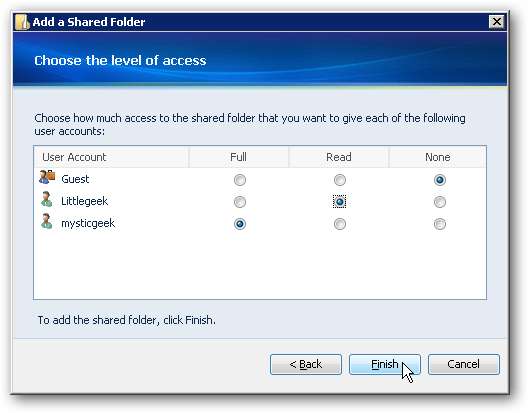
フォルダが正常に作成され、ウィザードを閉じてファイルの追加を開始できます。
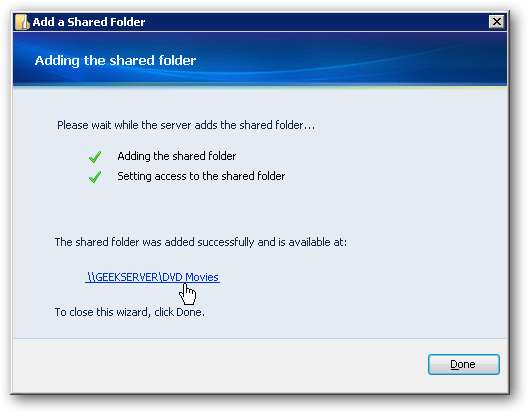
これで、Windows Home Server Consoleに、DVDムービーという名前の作成されたフォルダーが表示されます。説明も表示されます。現在は空で、複製はオフで、ステータスは正常です。
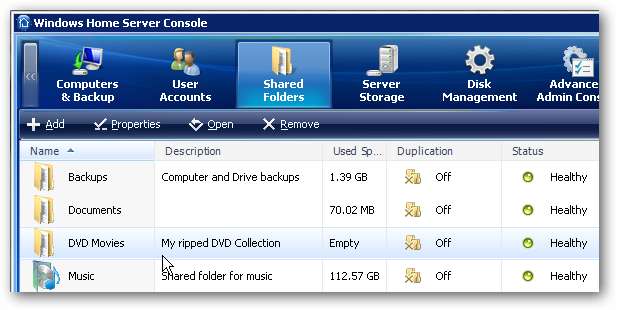
共有フォルダを削除する
作成した共有フォルダを削除する必要がある場合は、フォルダを右クリックして、メニューから[削除]を選択します。
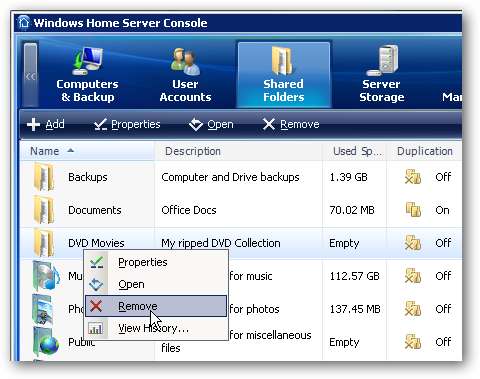
次に、警告メッセージを削除する場合は、[完了]をクリックします。フォルダが重複している場合は、それも削除されることに注意してください。また、WHSにデフォルトで含まれていたフォルダを削除することはできません。
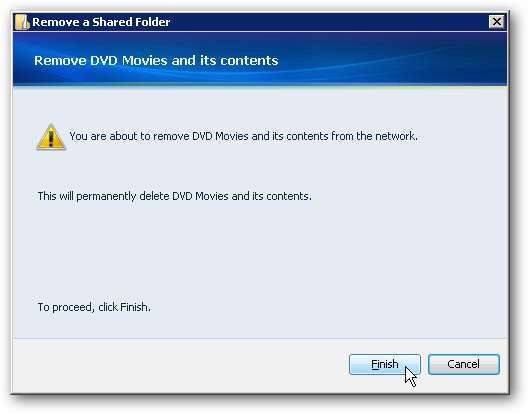
フォルダのプロパティを変更する
また、いつでも戻ってフォルダへのプロパティとユーザーアクセスを変更することができます。この例では、Documents共有フォルダーを作成し、フォルダーの複製を有効にしてユーザーアクセスを変更します。フォルダを右クリックして、[プロパティ]を選択するだけです。
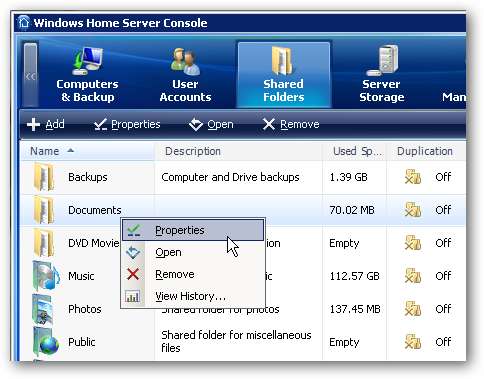
[プロパティ]ウィンドウが表示され、[全般]タブの下の横にあるボックスにマークを付けます フォルダの複製を有効にする 。フォルダの複製を有効にするには、サーバーに少なくとも2台のドライブが必要です。フォルダとその内容を別のドライブに自動的に複製します。また、フォルダを複製と同期します。したがって、たとえば、フォルダからファイルを取り出すと、そのファイルも複製で更新されます。
これは、サーバードライブの1つに障害が発生した場合でも、フォルダーの内容にアクセスできるので非常に便利です。複製には、合計ストレージスペースの2倍のスペースが必要になることに注意してください。この機能は、最も重要なファイルやドキュメントに使用することをお勧めします。

[ユーザーアクセス]タブをクリックして、各ユーザーがフォルダーに対して持つアクセスの種類を変更します。
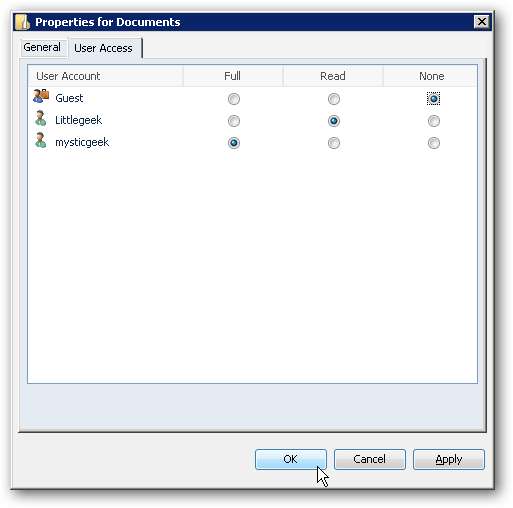
ユーザーがログオフしてからマシンに再度ログオンするまで、新しい権限は有効にならないことを通知するメッセージが表示されます。
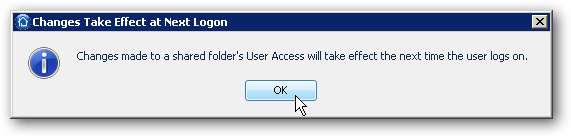
権限が割り当てられていないファイルにユーザーがアクセスしようとすると、ファイルアクセスが拒否されましたというエラーメッセージが表示されます。
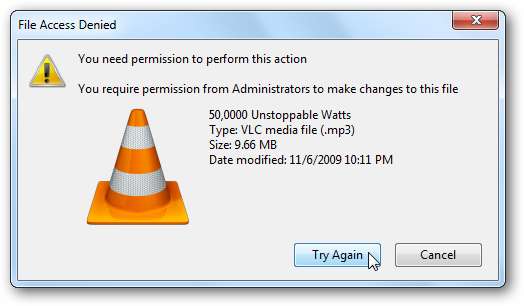
また、フォルダの履歴をチェックして、時間の経過とともにどのように成長したかを確認することもできます。特定の項目を右クリックして[履歴]を選択すると、何が起こっているかを示す画面が表示されます。週、月、年、または完全な履歴を表示するように選択できます。

蓄積するのに十分な時間がないフォルダの履歴を表示しようとすると、次のエラーが発生します。フォルダーは、最低1週間は稼働している必要があります。
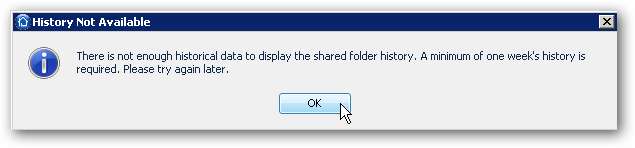
結論
Windows Home Serverは、すべてのデータを一元化し、家や小規模オフィス全体のさまざまなマシンからデータにアクセスするための優れた方法です。サーバー上の共有フォルダーの管理は、実行する必要のある主要な管理機能の1つになります。ネットワーク上およびWeb経由のフォルダへのユーザーアカウントアクセスを管理できるようになります。フォルダ複製機能は、最も重要なファイルの冗長バックアップがあることを確認するための優れた方法です。
このガイドは、ホームサーバー上の共有フォルダーの使用と理解を開始するのに役立ちます。方法に関する記事も確認してください。 WHSでユーザーアカウントを管理する 、および方法 WHSフォルダを外付けドライブにバックアップする 。







